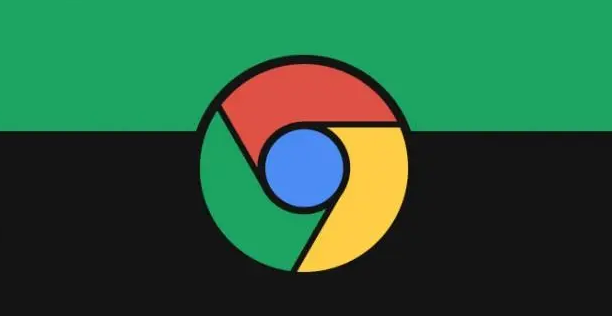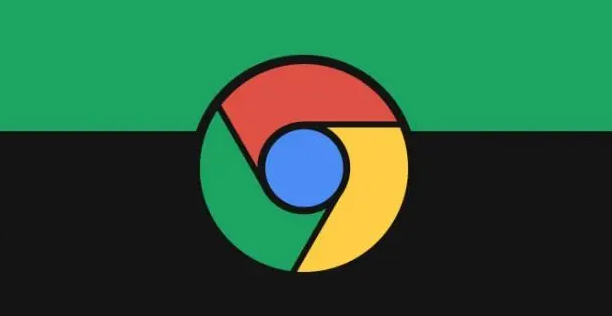详情介绍
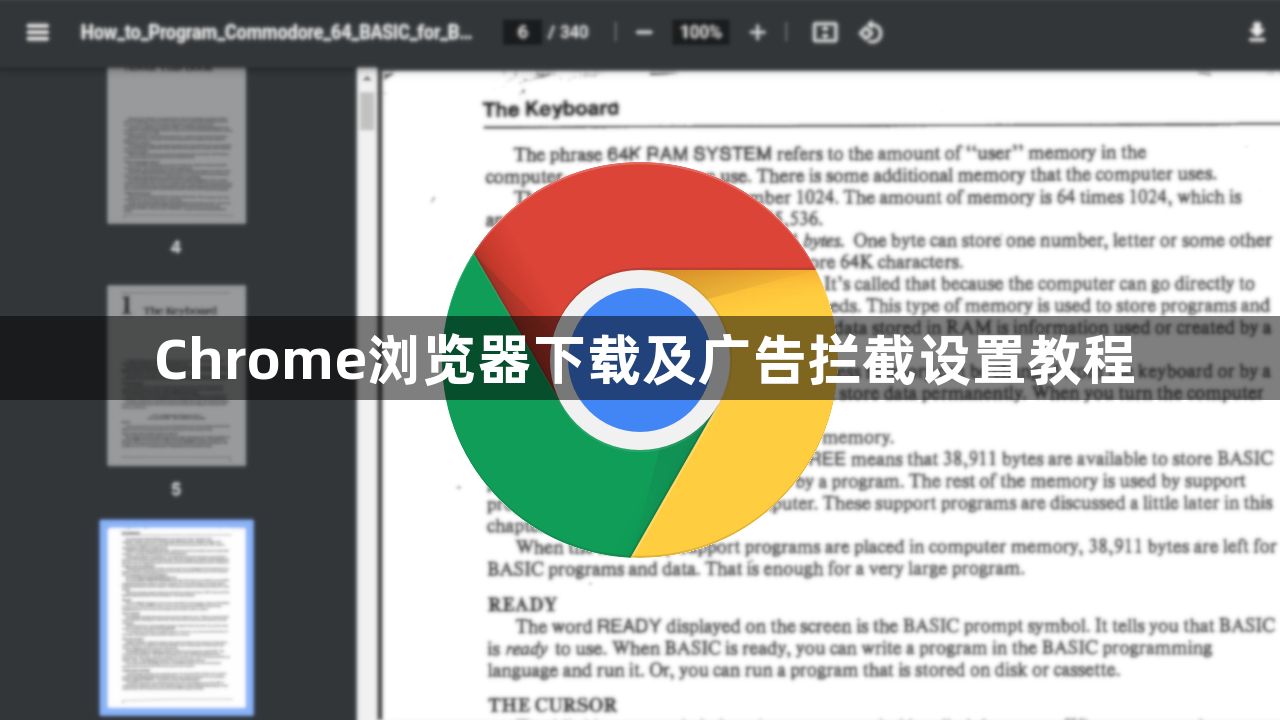
一、Chrome浏览器下载
1. 访问官网:打开任意浏览器,输入网址“https://www.google.cn/intl/zh-CN/chrome/”,进入谷歌Chrome浏览器的官方下载页面。
2. 选择版本:页面会自动根据你的操作系统(如Windows、Mac、Linux等)提供相应的下载链接。确认选择正确的操作系统版本,然后点击“下载Chrome”按钮。如果你不确定自己的操作系统,可以在电脑上查看系统信息,或者在下载页面查找相关的系统要求说明。
3. 下载安装包:点击“下载Chrome”后,浏览器会开始下载谷歌Chrome的安装程序。你可以在浏览器的下载栏中看到下载进度。下载完成后,找到下载的安装文件,通常是一个名为“ChromeSetup.exe”(Windows系统)或类似名称的文件。
4. 安装浏览器:双击下载的安装文件,启动安装程序。在安装过程中,按照提示进行操作,如阅读并接受许可协议、选择安装位置等。一般来说,默认的安装设置即可满足大多数用户的需求。安装过程可能需要几分钟时间,具体取决于你的电脑性能和网络速度。
5. 完成安装:安装完成后,你可以选择立即启动谷歌Chrome浏览器,或者在桌面创建快捷方式以便日后快速打开。首次打开浏览器时,可能会进行一些初始化设置,如导入书签、设置默认搜索引擎等,你可以根据自己的需求进行选择和设置。
二、广告拦截设置
1. 启用内置广告拦截功能:打开Chrome浏览器,点击右上角的三个点,在弹出的菜单中选择“设置”。向下滚动并点击“隐私和安全”,然后选择“网站设置”。在搜索框中输入“广告”,点击进入。确保“阻止(弹出式窗口)”和“阻止侵入式广告”选项都是启用状态(开关滑块为蓝色)。这样Chrome浏览器自带的基本广告拦截功能就开启了,可以阻止大部分自动弹出的广告窗口和一些侵入式广告。
2. 安装广告屏蔽扩展程序:如果需要更高级的广告屏蔽功能,可以安装专门的扩展程序,如Adblock Plus或uBlock Origin。访问Chrome网上应用店,搜索“Adblock Plus”或“uBlock Origin”,然后点击“添加到Chrome”进行下载。安装完成后,点击浏览器右上角的插件图标,可进入设置页面进行进一步的个性化设置,如添加自定义过滤规则等。
总之,通过以上步骤和方法,您可以有效地管理Chrome浏览器的下载和广告拦截设置,提升浏览效率。记得定期检查和更新浏览器及插件版本,保持系统的稳定性和安全性。